怎么取消macbook开机密码 MacBook取消开机密码步骤
更新时间:2024-05-09 10:39:28作者:yang
在使用MacBook的过程中,有时候我们会觉得开机密码有些麻烦,想要取消它,取消MacBook开机密码其实并不复杂,只需要按照一定的步骤操作即可。接下来我们就来详细介绍一下取消MacBook开机密码的步骤,让您轻松摆脱开机密码的束缚。
操作方法:
1.我们在使用MacBook长时间不用,容易忘记密码。下面介绍如何取消开机密码。

2.打开macbook的系统偏好设置。

3.点击用户与群组。
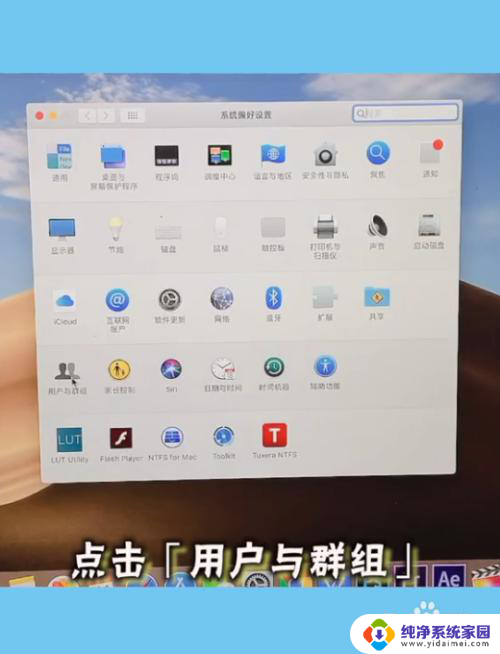
4.点击登陆选项。
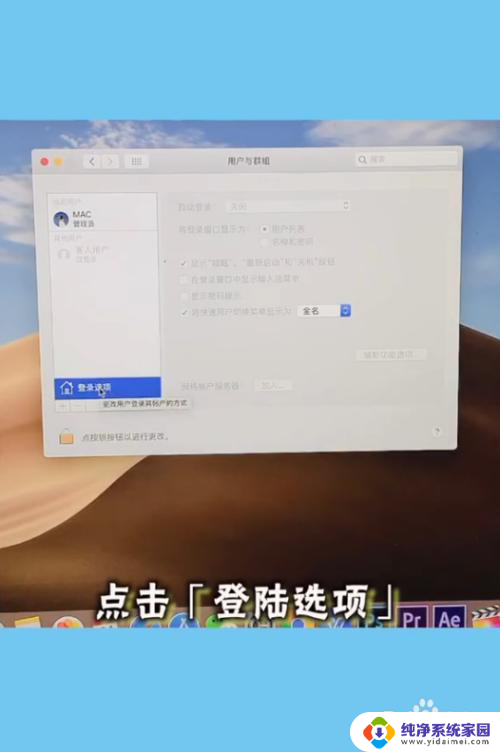
5.再点击左下角的锁型图标。
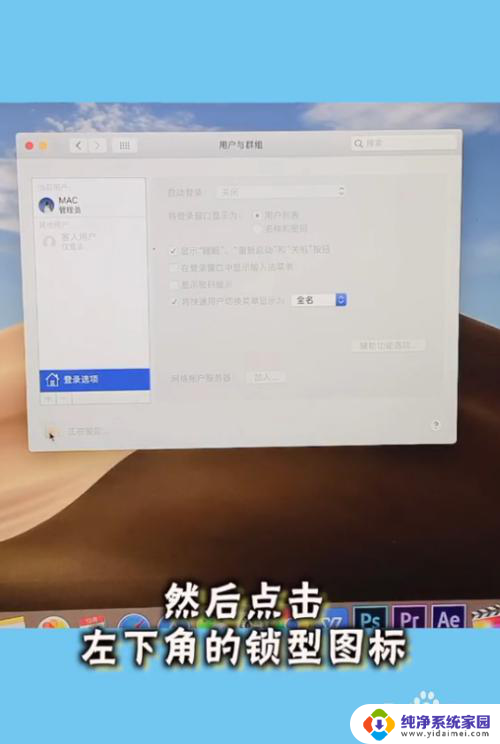
6.输入当前用户名和密码,并点击解锁。
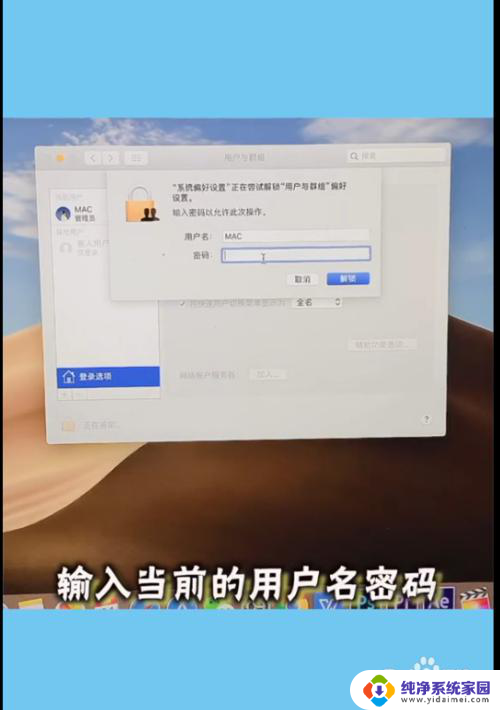
7.点击自动登陆后面的选项按钮。
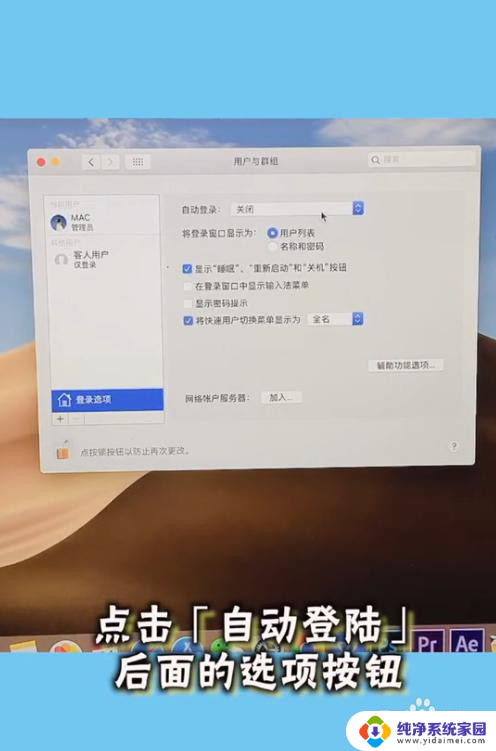
8.我们把自动登陆下边把自动关闭。并且到自己的用户名。
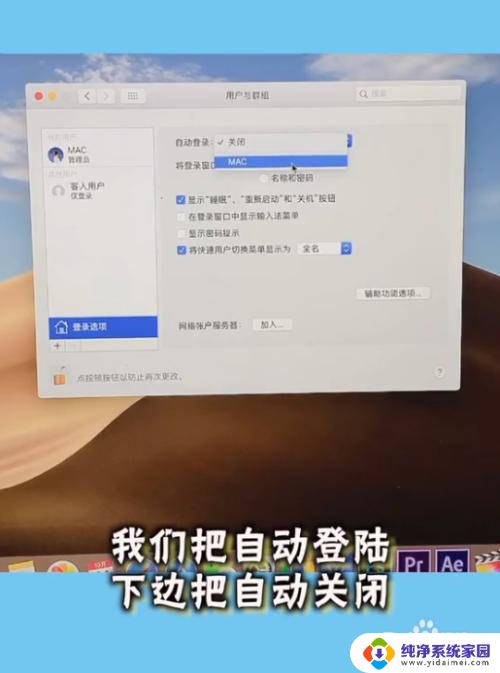
9.最后,重启一下mac电脑就可以。

以上就是关于如何取消MacBook开机密码的全部内容,如果您遇到相同的情况,可以按照本文提供的方法来解决。
怎么取消macbook开机密码 MacBook取消开机密码步骤相关教程
- 联想电脑取消密码 联想电脑取消开机密码步骤
- 电脑取消密码开机密码 简单取消电脑开机密码的方法
- 联想小新取消开机密码 联想电脑怎么取消开机密码设置
- 怎样取消联想笔记本开机密码 联想电脑如何取消开机密码
- 笔记本电脑开机密码取消 如何取消电脑开机密码
- 如何消除开机密码 电脑开机密码怎么取消
- 怎么去除电脑开机密码 简单几步取消电脑开机密码
- 怎么取消电脑的密码设置 如何取消Windows 10电脑的开机密码
- 华为电脑登录密码怎么取消 华为电脑如何取消开机密码
- macbook关闭开机密码 MacBook怎么关闭开机密码
- 笔记本开机按f1才能开机 电脑每次启动都要按F1怎么解决
- 电脑打印机怎么设置默认打印机 怎么在电脑上设置默认打印机
- windows取消pin登录 如何关闭Windows 10开机PIN码
- 刚刚删除的应用怎么恢复 安卓手机卸载应用后怎么恢复
- word用户名怎么改 Word用户名怎么改
- 电脑宽带错误651是怎么回事 宽带连接出现651错误怎么办